在Excel数据处理的复杂任务中,常常会面临将分散在多列的数据整合为一列的需求。无论是整理员工信息、商品详情,还是其他各类数据集,这种数据格式的转换都至关重要。而TOCOL函数就能将多列数据轻松转换为一列,为数据处理带来前所未有的便捷。
TOCOL函数深度剖析
核心功能展现:
TOCOL函数的核心使命,就是将指定的多列数据,按照特定规则重新排列,整合成为一列数据。这一功能在数据汇总、数据分析前期准备等场景中,发挥着关键作用,能极大地简化数据结构,方便后续的计算与分析。
语法结构详解:
其语法结构为 = TOCOL(数据区域,要忽略的数据类型,扫描模式一般省略即可) 。其中,“数据区域” 明确圈定了我们要处理的多列数据范围,它可以是相邻的多列,也可以是通过函数引用的不相邻多列数据;“要忽略的数据类型” 这一参数,允许我们指定在转换过程中需要跳过的数据类型,比如文本、数字、错误值等,以此灵活控制转换结果;“扫描模式” 通常情况下省略不填,函数会按照默认方式对数据进行扫描和转换。
实战演练:员工姓名多列转单列
假设我们有一份员工信息表格,其中员工姓名分布在A、B、C三列(A2:C4 单元格区域),现在需要将这3列的姓名数据整合为一列展示。
操作步骤详述:
首先,确定目标单元格(即希望转换后的数据开始显示的单元格)。在该单元格中输入公式 = TOCOL(A2:C4) 。这里的A2:C4就是我们指定的多列数据区域,由于我们不需要特别忽略某些数据类型,也采用默认扫描模式,所以仅输入数据区域即可。输入公式后,按下回车键,瞬间,原本分散在 A、B、C 三列的员工姓名,就会依次排列在目标单元格及其下方,成功转换为一列数据。
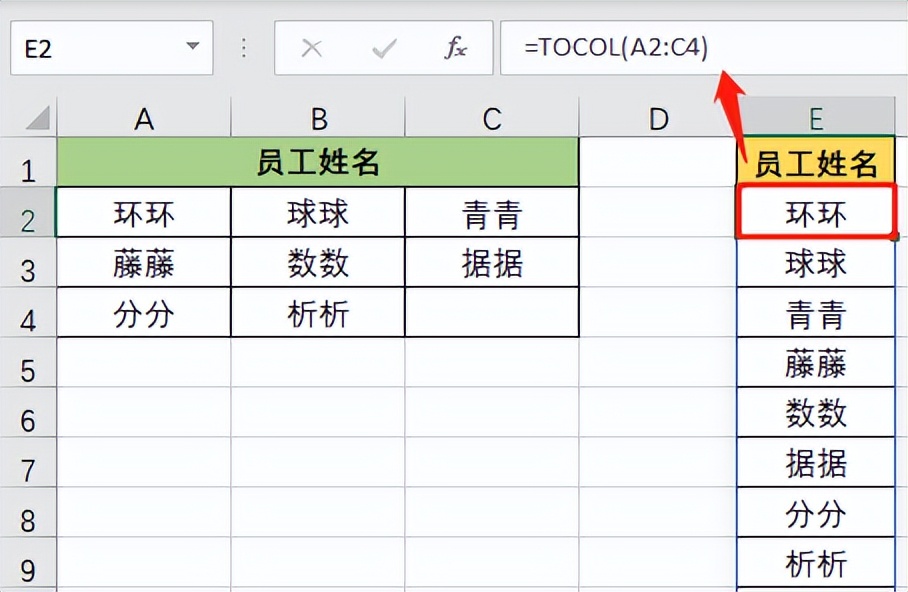
应用拓展与灵活性:
如果后续表格中又新增了员工姓名列,或者数据区域有所变动,只需相应调整公式中的数据区域范围(例如新增姓名列在D列,数据区域更新为 A2:D4),TOCOL函数会自动依据新的数据区域进行计算,将所有列的姓名数据重新整合为一列,全程无需复杂的手动操作,高效又准确。
TOCOL函数凭借其强大而简洁的功能,成为Excel数据处理中不可或缺的得力工具。无论是面对简单的数据表,还是复杂的数据集,它都能轻松应对,帮助我们快速实现多列数据到一列数据的转换,大幅提升数据处理效率。掌握这一函数,无疑为我们在Excel数据处理的道路上增添了一份强大助力,让数据整理与分析工作变得更加顺畅高效。


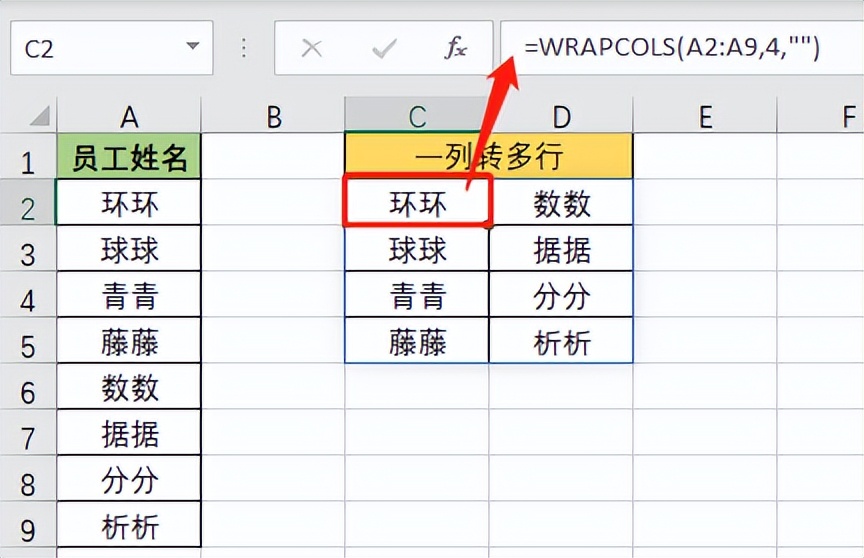
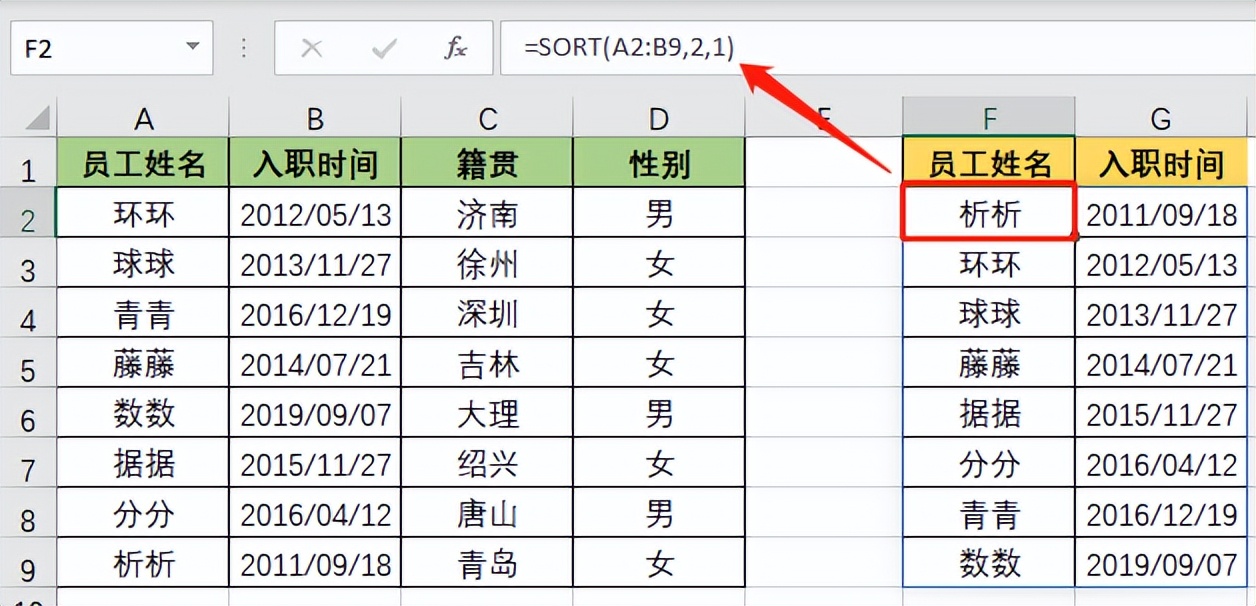

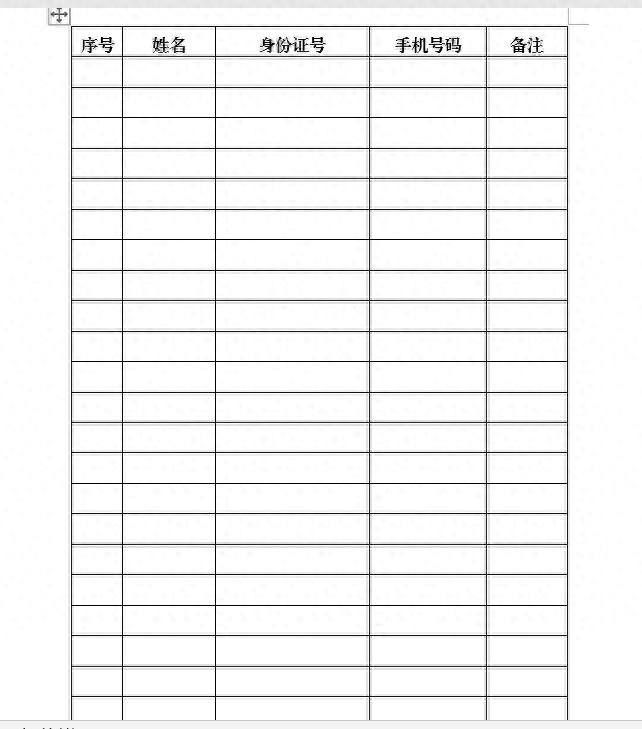
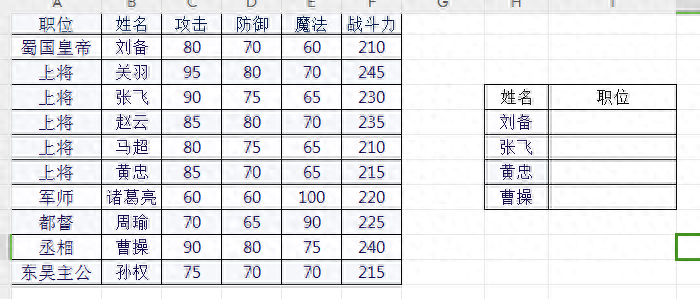
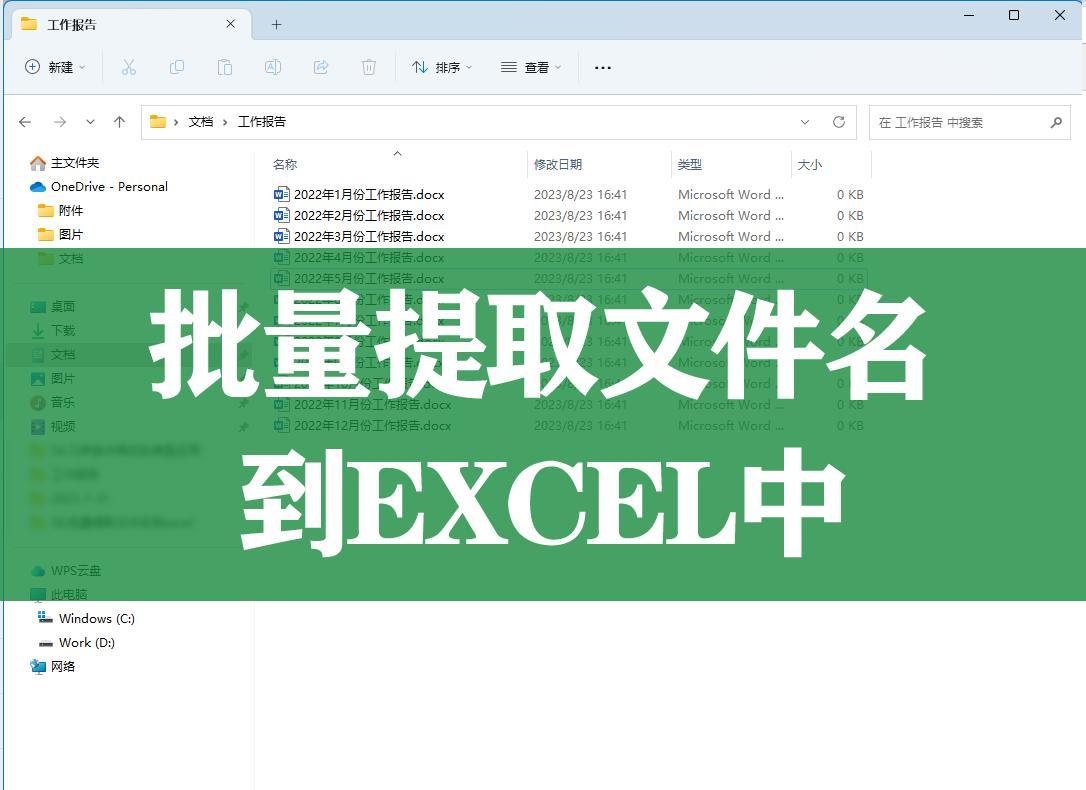
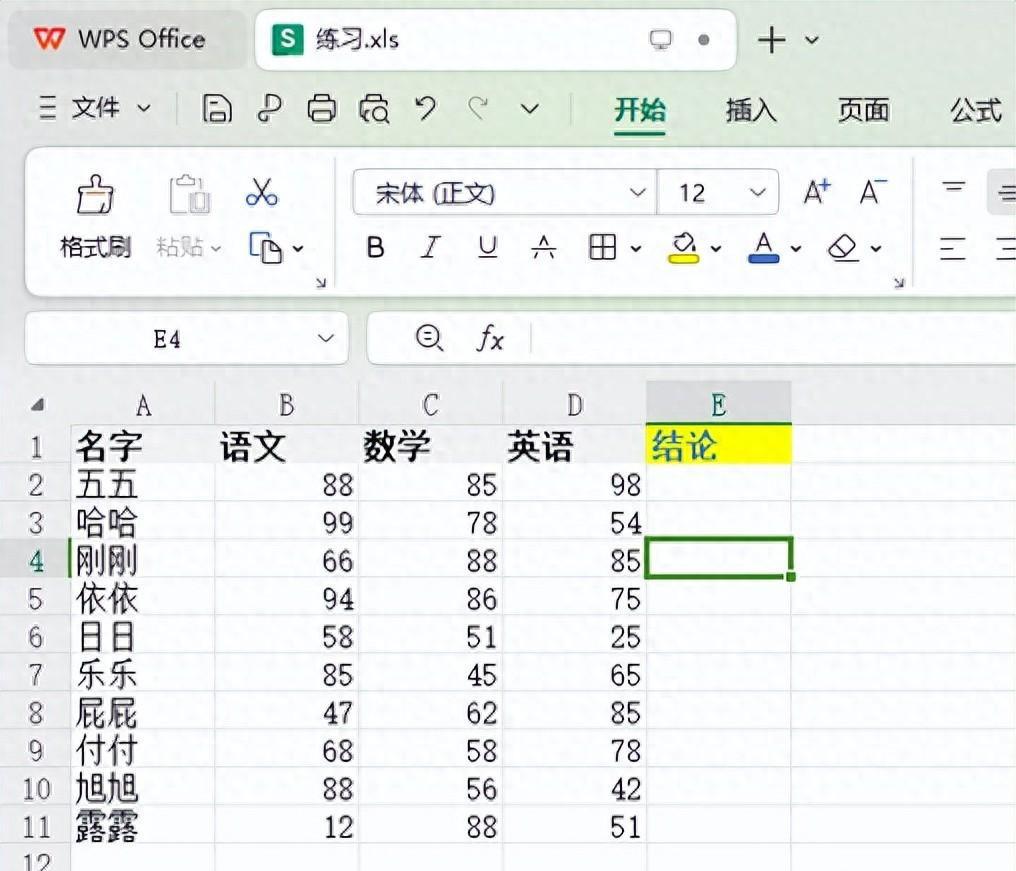
评论 (0)